一分钟教你学会帕累托图
- 格式:docx
- 大小:755.67 KB
- 文档页数:4
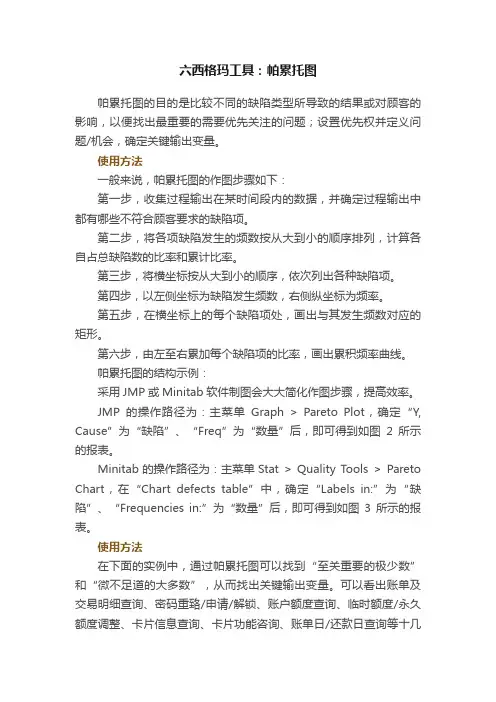
六西格玛工具:帕累托图帕累托图的目的是比较不同的缺陷类型所导致的结果或对顾客的影响,以便找出最重要的需要优先关注的问题;设置优先权并定义问题/机会,确定关键输出变量。
使用方法一般来说,帕累托图的作图步骤如下:第一步,收集过程输出在某时间段内的数据,并确定过程输出中都有哪些不符合顾客要求的缺陷项。
第二步,将各项缺陷发生的频数按从大到小的顺序排列,计算各自占总缺陷数的比率和累计比率。
第三步,将横坐标按从大到小的顺序,依次列出各种缺陷项。
第四步,以左侧坐标为缺陷发生频数,右侧纵坐标为频率。
第五步,在横坐标上的每个缺陷项处,画出与其发生频数对应的矩形。
第六步,由左至右累加每个缺陷项的比率,画出累积频率曲线。
帕累托图的结构示例:采用JMP或Minitab软件制图会大大简化作图步骤,提高效率。
JMP的操作路径为:主菜单Graph > Pareto Plot,确定“Y, Cause”为“缺陷”、“Freq”为“数量”后,即可得到如图2所示的报表。
Minitab的操作路径为:主菜单Stat > Quality Tools > Pareto Chart,在“Chart defects table”中,确定“Labels in:”为“缺陷”、“Frequencies in:”为“数量”后,即可得到如图3所示的报表。
使用方法在下面的实例中,通过帕累托图可以找到“至关重要的极少数”和“微不足道的大多数”,从而找出关键输出变量。
可以看出账单及交易明细查询、密码重臵/申请/解锁、账户额度查询、临时额度/永久额度调整、卡片信息查询、卡片功能咨询、账单日/还款日查询等十几种类型的来电量占所有类型来电量的80%,也就是项目后期分析重点。
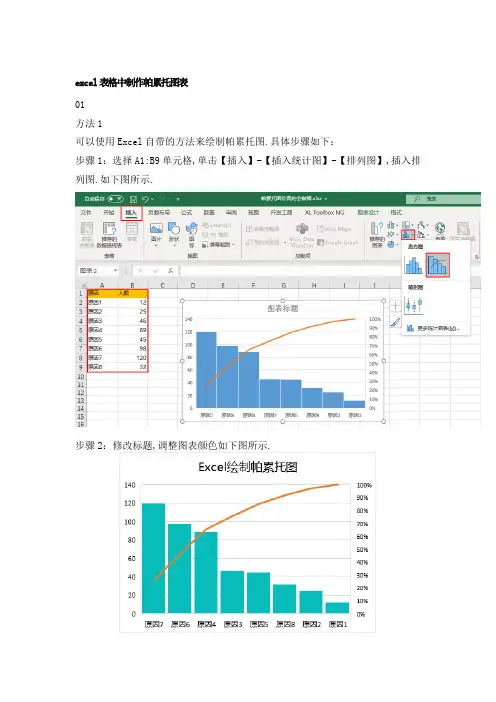
excel表格中制作帕累托图表
01
方法1
可以使用Excel自带的方法来绘制帕累托图.具体步骤如下:
步骤1:选择A1:B9单元格,单击【插入】-【插入统计图】-【排列图】,插入排列图.如下图所示.
步骤2:修改标题,调整图表颜色如下图所示.
01
方法2
除了上述的使用Excel自带的功能生成排列图以外,还可以使用柱形图与折线图的方法生成排列图.具体的方法如下:
步骤1:先对数据源进行降序排序,然后再求累加,与累计占比.
在C2单元格中输入以下公式:=SUM(B$2:B2),向下填充至C9单元格.
在D2单元格中输入以下公式:=C2/SUM($B$2:$B$9),向下填充至D9单元格.
步骤2:选择A列,B列与D列,依次单击【插入】-【插入柱形图或条形图】-【簇状柱形图】,插入柱形图.如下图所示:
步骤3:选中图表,然后右键单击【更改图表类型】快捷菜单,翻开【更改图表类型】对话框,在【组合】菜单中将“累计占比”系列的【图表类型】修改为【折线图】,勾选【次坐标轴】复选框,最后单击【确定】按钮.如下图所示:
步骤4:选择数据系列,翻开【设置数据系列格式】窗格,将【系列重叠】修改为0%,【间隙宽度】修改为10%.如下图所示:
步骤5:最后修改图表的标题与颜色.如下图所示:。
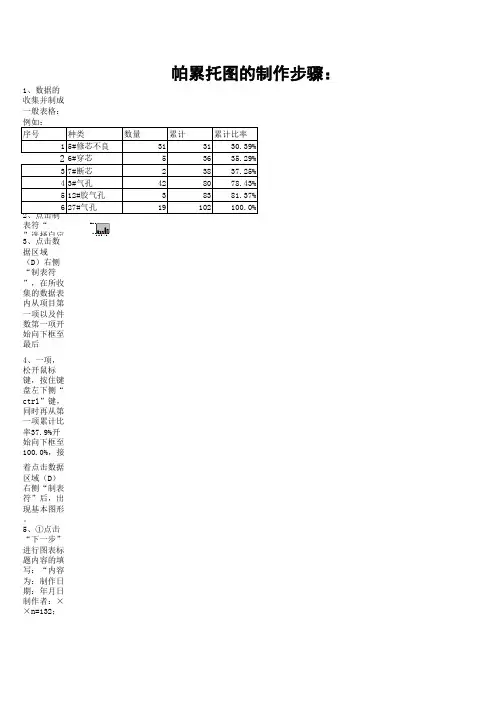
1、数据的收集并制成一般表格:序号种类数量累计累计比率15#修芯不良313130.39%26#穿芯53635.29%37#断芯23837.25%43#气孔428078.43%512#胶气孔38381.37%627#气孔19102100.0%2、点击制表符“ ”选择自定义类型。
在“自定义类型”内点击“两轴线柱图”,点击“下一步”。
3、点击数据区域(D)右侧“制表符”,在所收集的数据表内从项目第一项以及件数第一项开始向下框至最后4、一项,松开鼠标键,按住键盘左下侧“ctrl”键,同时再从第一项累计比率37.9%开始向下框至100.0%,接着点击数据区域(D)右侧“制表符”后,出现基本图形。
5、①点击“下一步”进行图表标题内容的填写:“内容为:制作日期:年月日制作者:××n=132;②在分类(X)轴(C)填写(件);③在数值(Y)轴(V)填写(种类数量)④在次分类(X)轴(X)填写(%)⑤在次数值(Y)轴(Y)填写(累计百分比)6、点击“图例”,将显示图例(S)左侧方框内的“√”点击掉,点击“下一步”,点击“完成”。
7、将初图上移与数据表平齐,点击“初图”底部中心“黑点”将图向下拉大到所需。
点击图左侧数轴,显示“坐标轴格式”。
点击“坐标轴格式”,在格式内点击“刻度”进行设定。
8、改变刻度内最大值为:数据表中累计最大值,去掉最小值左侧方框内“√”符号,同时去掉次要刻度单位左侧方框内“√”符号,将次要刻度单位改变为0.1后,点击确定。
9、点击图右侧数轴,显示“坐标轴格式”。
点击“坐标轴格式”,在格式内点击“刻度”进行设定。
将最大值设定为“1”,最小值设定为“0”,同时将主、次要刻度单位左侧方框内的“√”符号点击去掉。
10、点击“数字”出现“百分比”,将小数位数设定为“0”,点击确定。
11、适时变换各部位字体,点击拉大中心图,将“制作日期”等字样调整对齐放入中心图左上角,点击中心图进行再次调整。

这么漂亮的Excel帕累托图,还不赶紧收藏今天给⼤家介绍⼀种制作具有商务范的帕累托图。
帕累托图⼜叫柏拉图、排列图、主次图,是以意⼤利经济学家V.Pareto的名字命名的,是将出现的质量问题和质量改进项⽬按照重要程度依次排列⽽采⽤的图表。
在反映质量问题、展现质量改进项⽬等领域有⼴泛应⽤。
创建图表①选中D4:D9、F4:F9单元格区域。
②【插⼊】→【图表】→【柱状图】。
如下动图所⽰:更改图表类型①选中“系列2”系列,【右键】→【更改图表类型】→【带数据标记的折线图】→【设置次坐标轴】。
如下动图所⽰:重新设置“系列2”数据源①单击图表【右键】→【选中数据】→【编辑系列2】→【系列值】→辅助列G3:G9单元格区域。
如下动图所⽰:设置系列1柱状图①选中“系列1”,单击⿏标右键,在弹出的快捷菜单中单击【设置数据系列格式】。
②在弹出的【设置数据系列格式】对话框中【系列选项】→【分类间距】→【⽆间距】。
③设置柱状图的填充颜⾊和边框⾊。
设置次要横坐标轴①添加“横次坐标轴”。
②【设置坐标轴格式】→【坐标轴选项】→【位置坐标轴】→【在刻度线上】。
设置纵坐标轴①选中主纵坐标轴,【设置坐标轴格式】→【最⼩值为0】→【最⼤值为150】。
②选中副纵坐标轴,【设置坐标轴格式】→【最⼩值为0】→【最⼤值为1】。
图表美化①隐藏副横纵坐标轴,删除⽹格线与图例,设置图表区、绘图区背景颜⾊。
结语:⾮常感谢⼤家的⽀持和帮助,喜欢的朋友可以为我“赞赏”和“点赞”。
有需要素材的朋友可以给我留⾔。
欢迎⼤家为我“赞赏”。
原创不易,⾮常感谢⼤家的⽀持。
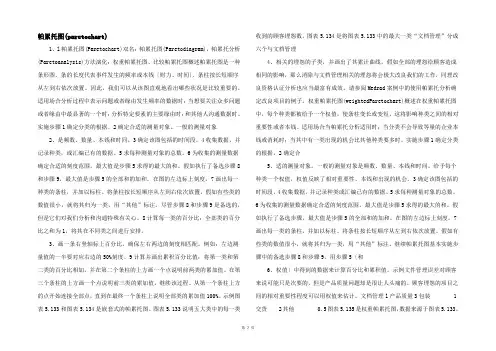
帕累托图(paretochart)1、l帕累托图(Paretochart)双名:帕累托图(Paretodiagram),帕累托分析(Paretoanalysis)方法演化:权重帕累托图、比较帕累托图概述帕累托图是一种条形图,条的长度代表事件发生的频率或本钱〔财力、时间〕,条柱按长短顺序从左到右依次放置。
因此,我们可以从该图直观地看出哪些状况是比较重要的。
适用场合分析过程中表示问题或者缘由发生频率的数据时;当想要关注众多问题或者缘由中最显著的一个时;分析特定要素的主要缘由时;和其他人沟通数据时。
实施步骤1确定分类的根据。
2确定合适的测量对象。
一般的测量对象2、是频数、数量、本钱和时间。
3确定该图包括的时间段。
4收集数据,并记录种类,或汇编已有的数据。
5求每种测量对象的总数。
6为收集的测量数据确定合适的刻度范围。
最大值是步骤5求得的最大的和。
假如执行了备选步骤8和步骤9,最大值是步骤5的全部和的加和。
在图的左边标上刻度。
7画出每一种类的条柱,并加以标柱。
将条柱按长短顺序从左到右依次放置,假如有些类的数值很小,就将其归为一类,用“其他”标注。
尽管步骤8和步骤9是备选的,但是它们对我们分析和沟通特殊有关心。
8计算每一类的百分比:全部类的百分比之和为1,将其在不同类之间进行安排。
3、画一条右竖轴标上百分比。
确保左右两边的刻度相匹配。
例如:左边测量值的一半要对应右边的50%刻度。
9计算并画出累积百分比值:将第一类和第二类的百分比相加,并在第二个条柱的上方画一个点说明前两类的累加值。
在第三个条柱的上方画一个点说明前三类的累加值,继续该过程。
从第一个条柱上方的点开始连接全部点,直到在最终一个条柱上说明全部类的累加值100%。
示例图表5.133和图表5.134是嵌套式的帕累托图。
图表5.133说明五大类中的每一类收到的顾客埋怨数。
图表5.134是将图表5.133中的最大一类“文档管理”分成六个与文档管理4、相关的埋怨的子类,并画出了其累计曲线。

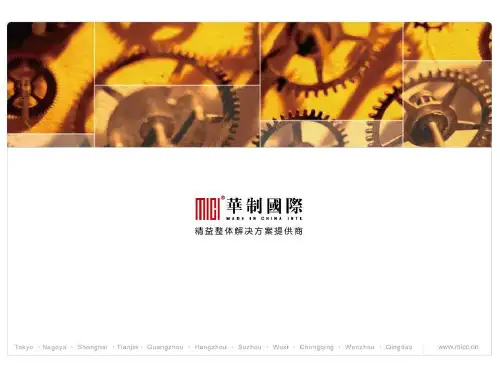
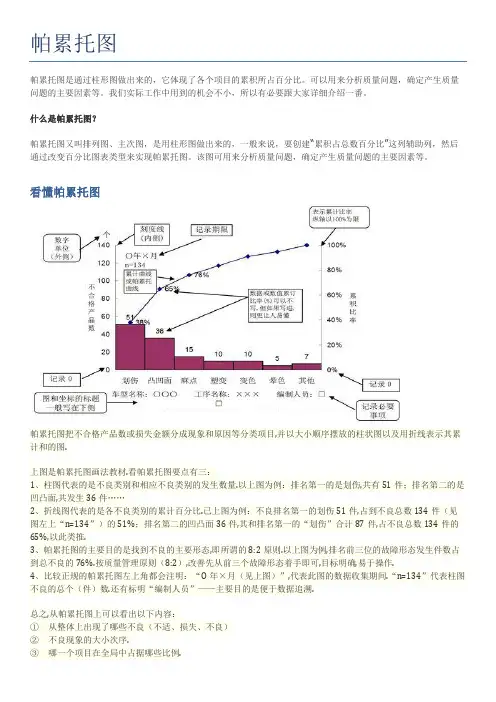
帕累托图帕累托图是通过柱形图做出来的,它体现了各个项目的累积所占百分比。
可以用来分析质量问题,确定产生质量问题的主要因素等。
我们实际工作中用到的机会不小,所以有必要跟大家详细介绍一番。
什么是帕累托图?帕累托图又叫排列图、主次图,是用柱形图做出来的,一般来说,要创建“累积占总数百分比”这列辅助列,然后通过改变百分比图表类型来实现帕累托图。
该图可用来分析质量问题,确定产生质量问题的主要因素等。
看懂帕累托图帕累托图把不合格产品数或损失金额分成现象和原因等分类项目,并以大小顺序摆放的柱状图以及用折线表示其累计和的图.上图是帕累托图画法教材.看帕累托图要点有三:1、柱图代表的是不良类别和相应不良类别的发生数量.以上图为例:排名第一的是划伤,共有51件;排名第二的是凹凸面,共发生36件……2、折线图代表的是各不良类别的累计百分比.已上图为例:不良排名第一的划伤51件,占到不良总数134件(见图左上“n=134”)的51%;排名第二的凹凸面36件,其和排名第一的“划伤”合计87件,占不良总数134件的65%,以此类推.3、帕累托图的主要目的是找到不良的主要形态,即所谓的8:2原则.以上图为例,排名前三位的故障形态发生件数占到总不良的76%.按质量管理原则(8:2),改善先从前三个故障形态着手即可,目标明确,易于操作.4、比较正规的帕累托图左上角都会注明:“O年×月(见上图)”,代表此图的数据收集期间.“n=134”代表柱图不良的总个(件)数.还有标明“编制人员”——主要目的是便于数据追溯.总之,从帕累托图上可以看出以下内容:①从整体上出现了哪些不良(不适、损失、不良)②不良现象的大小次序.③哪一个项目在全局中占据哪些比例.④如果减少某一项,对全局会带来什么程度的效果.⑤通过采取对策、进行改善,不良项目的内容有了什么变化,或取得了哪些效果.绘制实例1.首先,创建图表就需要数据,我简单制作了一份7行4列的表格,包含项目、开销、占总数比例和累积占总数比例这4大项。
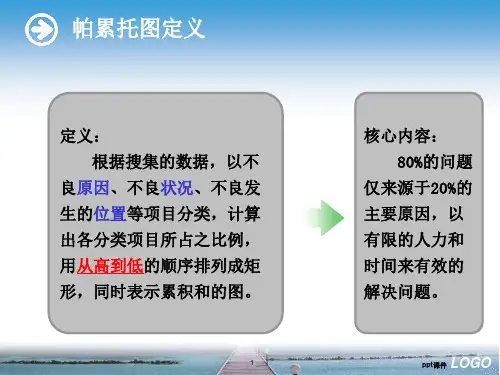
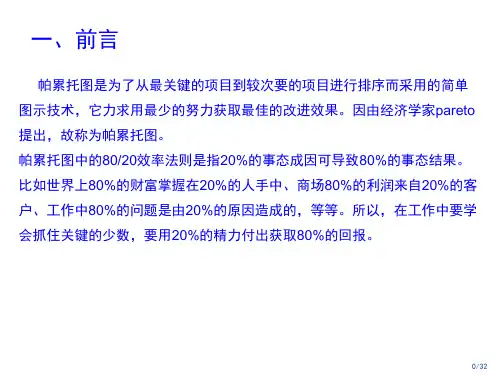
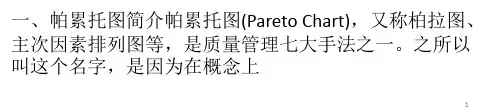
Excle 制作帕累托图Step 1:准备数据,计算好频数、累计百分比Step 2:记住,要在第一项要素上插入一列空白列,并在累积百分比这一列中填上“0%”,这将作为折线图起始点数据;然后,选择“插入图表”中的“柱状图”Step 3:系列2 就是累计百分比,因此数值和频数数量差别太大,因此无法显示出来。
点击“系列2”,右击选择“更改系列图表类型“,将系列2 的图形又柱形图改为“带数据的折线图”,在“此坐标轴”方框打“对钩”。
Step 4:选中次坐标轴,右击选择“设置坐标轴格式”,将“最大值”改为“1”。
Step 5:现在,选中整个图形,选择菜单-布局-坐标轴-次要横坐标轴。
Step 6:这样会在图形上方插入多余的坐标标签,选中右击,选择“设置坐标轴格式”,将“位置坐标轴”选择为“在刻度线上”;并且把“主要刻度线类型”、“坐标轴标签”都设置为“无”;将“标签位置”设置为“无”。
Step 7:现在,来改造柱状图,选中后右击鼠标,设置柱形图各分类间隔为无间距(1%)Step 8:再来改造折线图,单击折线图上任一点,再单击鼠标右键,选择“选择数据”项,更改系列2的系列值(不是系列名称)范围为C2:C7,即将之前额外增加的0%添加进去,这样折线图的起点就落到了坐标轴的交叉值0。
Step9:单击折线图上任一点,再单击鼠标右键,选择“添加数据标签”,各点的累积百分比数值就显示出来了。
Step 10:最后,别忘了将柱形图的坐标轴最大值改为频数的总和值,这样才符合实际。
在“设置坐标轴格式”中将最大值修改。
Step 11:美化!修改各柱状图分类的颜色,再给两个坐标轴插上箭头,如果柱状图坐标轴最大值没有自动显示,可以通过“插入文本框”的方式手动添加……。
帕累托图绘制步骤
1、选择频次数据(图一)
2、点击excel菜单中的插入,在工具栏中选择柱形图,选择簇形柱形图,在excel表格中插
入频次柱状图。
3、在频次柱状图中右键点击频次图形中的数据,在弹出菜单上选择设置数据系列格式。
在弹出的窗口中将分类间距设置为无间距后点击关闭。
4、右键点击图形区域,在弹出菜单上点击选择数据。
在弹出的选择数据源窗口中点击添加按钮。
在上面输入系列名为”累积分布”。
点击下面的区域选择按钮,弹出编辑数据系列窗口。
在excel表格中选择累计百分比后返回,确认添加数据系列。
5、右键点击累积分布的柱子,在弹出菜单中选择设置数据系列格式。
在弹出的设置数据系列格式窗口中将系列设置为在次坐标轴绘制。
6、再次右键点击累积分布的柱子,在弹出菜单中选择更改系列图标类型。
在弹出的更改图标类型窗口选择对应的图形。
7、左键选中次坐标轴后,右键点击次坐标轴,选择设置坐标轴格式。
在弹出的设置坐标轴选项中设置最小值固定为0(根据实际情况可调整),最大值为100(如果是百分比,则设置为1,如果是百倍百分比,设置为100)。
确定后帕累托图形绘制完毕。
一分钟教你学会帕累托图
什么是帕累托图?帕累托图是一种按发生频率大小顺序绘制的特殊直方图,故又名排列图、主次图。
帕累托图与帕累托法则一脉相承,帕累托法则认为,相对少量的原因通常造成大多数的问题或缺陷,即80%的问题是由20%的原因导致的,故又称二八法则或80/20法则。
帕累托图也用于汇总各种类型的数据。
在DataFocus 30多种图表样式中,也包含有帕累托图。
那具体怎么制作呢?下面我们一起动手制作一个帕累托图:
1、准备数据。
没有数据何来的图,所以首先我们要准备好数据;
2、其次将数据导入DataFocus系统,在数据管理页面点击右上角“操作——导入数据”,按照提示导入;
3、在搜索页面,选择刚刚导入的数据源,选择后可看到数据源在页面左侧显示;
4、数据源选好之后,可以在搜索框内加入想要展示的列,可以手动输入列名,也可以在左侧双击选择列,系统实时搜索并以图表的形式返回结果,此处系统默认显示柱状图;
5、图形转换,将柱状图更改为帕累托图,并在搜索框内输入:按销售金额的总和降序排列;
上图中,可看到帕累托图用双直角坐标系表示,左边纵坐标表示频数(销售金额),右边纵坐标表示频率(百分比),折线表示累积频率(百分比),横坐标表示产品种类,按销售金额总和的大小(即出现频数多少)从左到右排列,通过对帕累托图的观察分析,可以抓住市场的喜好,判别畅销产品,从而优先加强对畅销产品的进销存管理。
现在,帕累托图,你学会了吗?。